Nhiều người tự nhận mình là một người hâm mộ trung thành của Windows 10, nhưng sau khi dành thời gian sử dụng Windows 11, họ nhận ra rằng nâng cấp là lựa chọn đúng đắn. Sau đây là một số tính năng chính của Windows 11 sẽ thuyết phục bạn từ bỏ Windows 10.
1. Tích hợp Microsoft Copilot
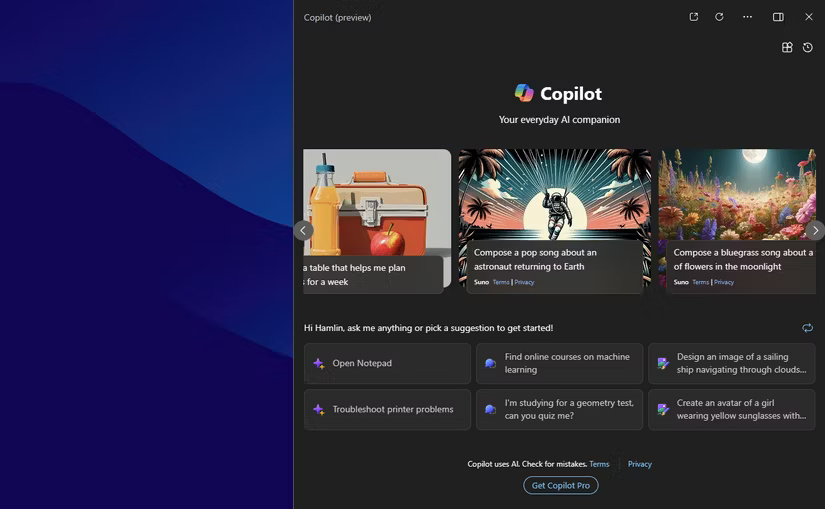
Windows 11 đưa trí tuệ nhân tạo vào các tác vụ hàng ngày mà bạn thậm chí không nhận ra mình đã bỏ lỡ cho đến khi sử dụng trực tiếp. Với Copilot, bạn có thể làm mọi thứ, từ tóm tắt tài liệu và đặt câu hỏi cho đến thay đổi cài đặt trên PC của mình mà không làm gián đoạn quy trình làm việc.
Ngoài ra, bạn có thể đặt câu hỏi, nhận câu trả lời theo ngữ cảnh hoặc thậm chí là động não suy nghĩ ý tưởng. Cho dù cần kiểm tra thông tin nhanh hay tham khảo ý kiến về điều gì đó, bạn sẽ thấy như có một cộng tác viên ngay trên desktop của mình. Tuyệt vời nhất là nó được tích hợp trực tiếp vào thanh tác vụ, vì vậy bạn không cần phải mở trình duyệt hoặc chuyển đổi ứng dụng để sử dụng.
Nhìn chung, các tính năng AI trong Windows 11 có cảm giác trực quan và giờ người dùng đã quen với chúng, thật khó để tưởng tượng việc phải quay lại quy trình làm việc thủ công, rời rạc hơn của Windows 10.
2. Nhiều tùy chọn chụp màn hình hơn
Một tính năng khác khiến người dùng ngưỡng mộ Windows 11 là Snipping Tool mới và được cải tiến. Mặc dù Windows 10 cũng có một công cụ tương tự để chụp và chỉnh sửa ảnh chụp màn hình, nhưng Windows 11 nâng cao chức năng này lên một tầm cao mới.
Ví dụ, Snipping Tool trong Windows 11 bao gồm tính năng Nhận dạng ký tự quang học (OCR), cho phép trích xuất văn bản từ bất kỳ hình ảnh nào được chụp một cách dễ dàng. Điều này có nghĩa là không cần phải nhập các ghi chú dài dòng hoặc URL nữa; bạn chỉ cần cắt màn hình và lấy văn bản mình cần chỉ bằng vài cú nhấp chuột.
Hơn nữa, Snipping Tool trong Windows 11 cũng có thể ghi lại màn hình, một tính năng thường cần thiết nhưng không thể dễ dàng quản lý trên Windows 10 nếu không tải xuống phần mềm của bên thứ ba. Những cải tiến này đã giúp việc chụp màn hình trở nên trực quan và dễ dàng hơn rất nhiều.
3. Snap Layouts cho đa nhiệm
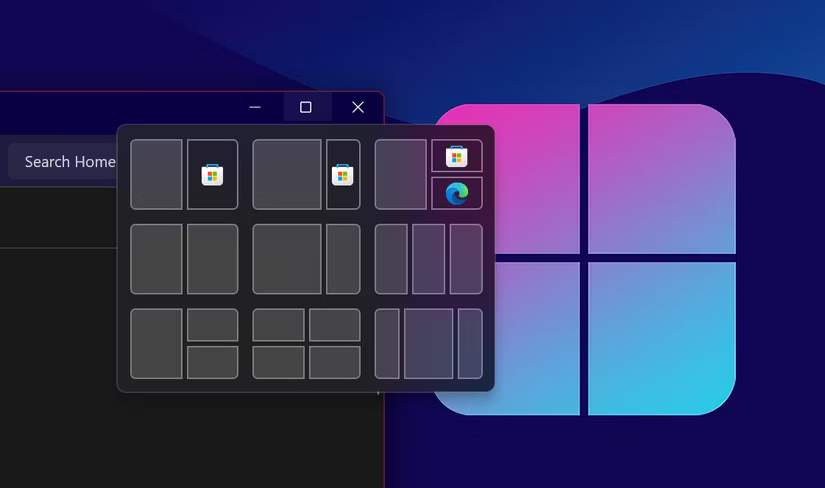
Snap Layouts trong Windows 11 đã thay đổi hoàn toàn cách tôi xử lý nhiều ứng dụng cùng lúc. Bạn không chỉ có nhiều bố cục để lựa chọn hơn mà còn có thể truy cập chúng nhanh hơn. Chỉ cần di chuột qua nút phóng to trên bất kỳ cửa sổ nào là có thể truy cập nhiều bố cục được xác định trước cho phép bạn sắp xếp các ứng dụng đang mở một cách dễ dàng.
4. Widgets được cá nhân hóa
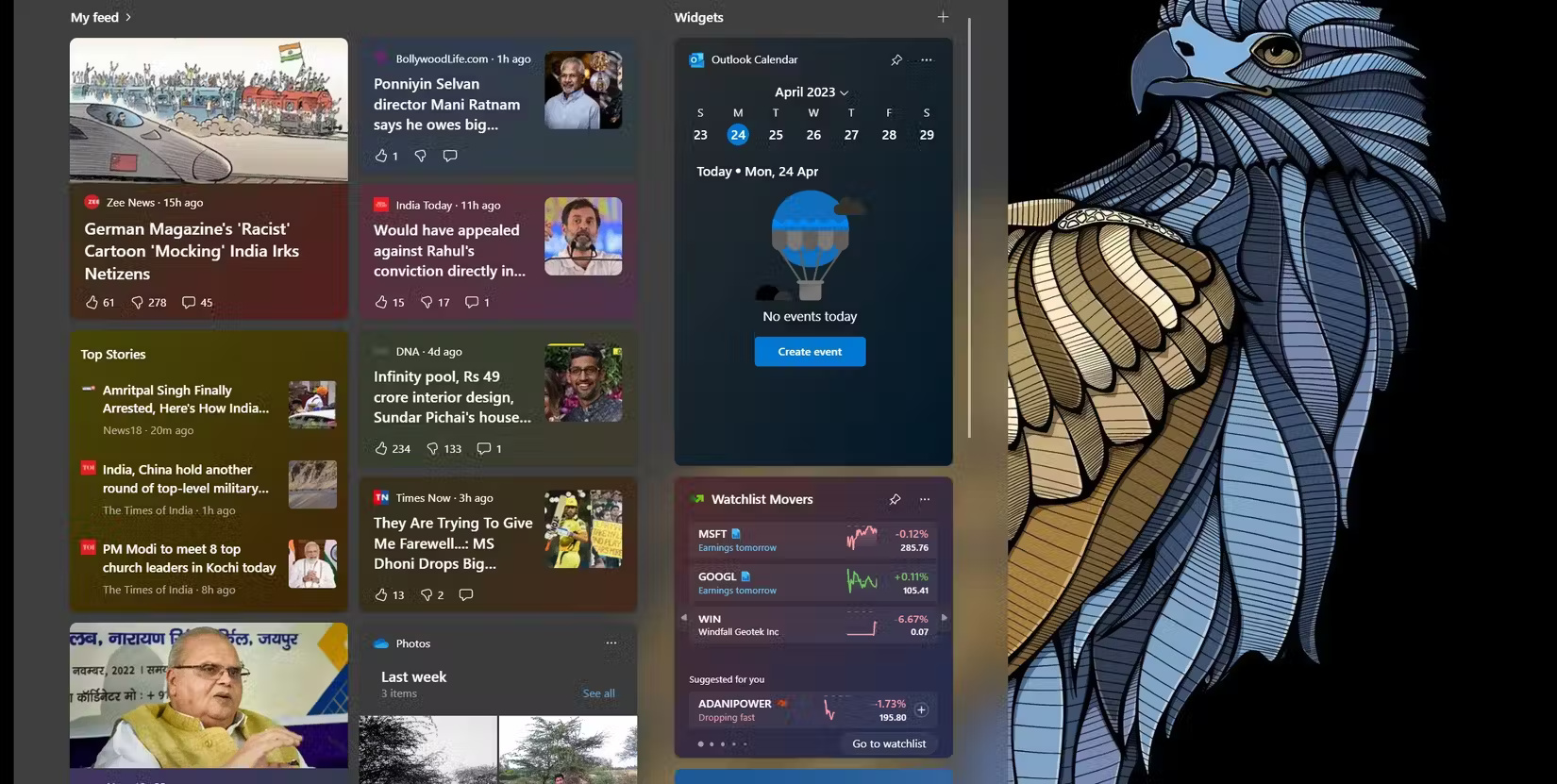
Bảng Widgets trong Windows 11 như một luồng gió mới so với trải nghiệm lộn xộn mà người dùng từng quen thuộc trên Windows 10. Nó cho phép bạn sắp xếp thông tin quan trọng nhất với mình, từ các tiêu đề tin tức mới nhất đến những sự kiện trong lịch và thời tiết trong khu vực. Đây giống như có một bảng điều khiển cá nhân mà bạn có thể truy cập chỉ bằng một cú nhấp chuột.
Điều tôi thấy đặc biệt ấn tượng là việc tùy chỉnh các widget này rất dễ dàng. Có thể dễ dàng thêm, xóa hoặc sắp xếp lại chúng dựa trên sở thích. Hơn nữa, nhờ hỗ trợ tiện ích của bên thứ ba, bạn có thể truy cập các ứng dụng yêu thích của mình - như Spotify và Messenger - trực tiếp từ bảng điều khiển.
5. Desktop ảo nâng cao
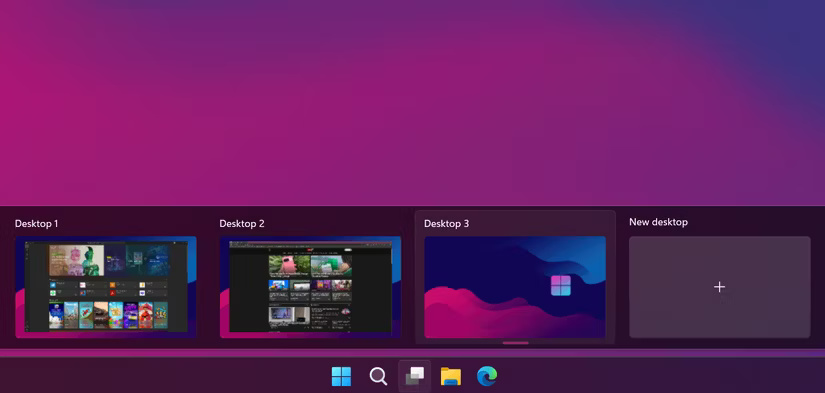
Là người sử dụng cùng một PC cho mục đích công việc và cá nhân, desktop ảo của Windows 11 cực kỳ hữu ích. Mặc dù Windows 10 cũng cho phép tạo nhiều desktop ảo, nhưng trải nghiệm này có vẻ hơi khó khăn.
Tuy nhiên, với Windows 11, có thêm một vài tùy chọn. Bạn có thể tùy chỉnh từng desktop ảo, chỉ định các hình nền khác nhau và đặt tên cho chúng dựa theo đó. Điều này giúp bạn phân biệt dễ dàng hơn giữa các tác vụ công việc và những dự án cá nhân. Những điểm nhấn chu đáo này hợp lý hóa đáng kể quy trình làm việc và giúp bạn luôn ngăn nắp.
6. Auto HDR và DirectStorage để chơi game tốt hơn
Những game thủ cuồng nhiệt luôn tìm cách nâng cao trải nghiệm chơi game của mình và Windows 11 thực sự mang lại điều đó với Auto HDR và DirectStorage. Auto HDR thổi luồng sinh khí mới vào các tựa game cũ bằng cách tự động nâng cao hình ảnh, làm nổi bật màu sắc và tăng thêm chiều sâu cho các cảnh. Cảm giác gần giống như đang khám phá lại những game yêu thích của bạn một lần nữa.
Trong khi đó, DirectStorage giảm đáng kể thời gian load, cho phép bạn lao ngay vào hành động mà không phải chờ đợi khó chịu. Sự kết hợp của các tính năng này không chỉ tăng hiệu suất mà còn làm phong phú thêm bầu không khí chơi game nói chung. Có thể nói rằng việc chuyển sang Windows 11 đã khiến các phiên chơi game trở nên hấp dẫn và thú vị hơn.
7. Tích hợp iPhone liền mạch bằng Phone Link
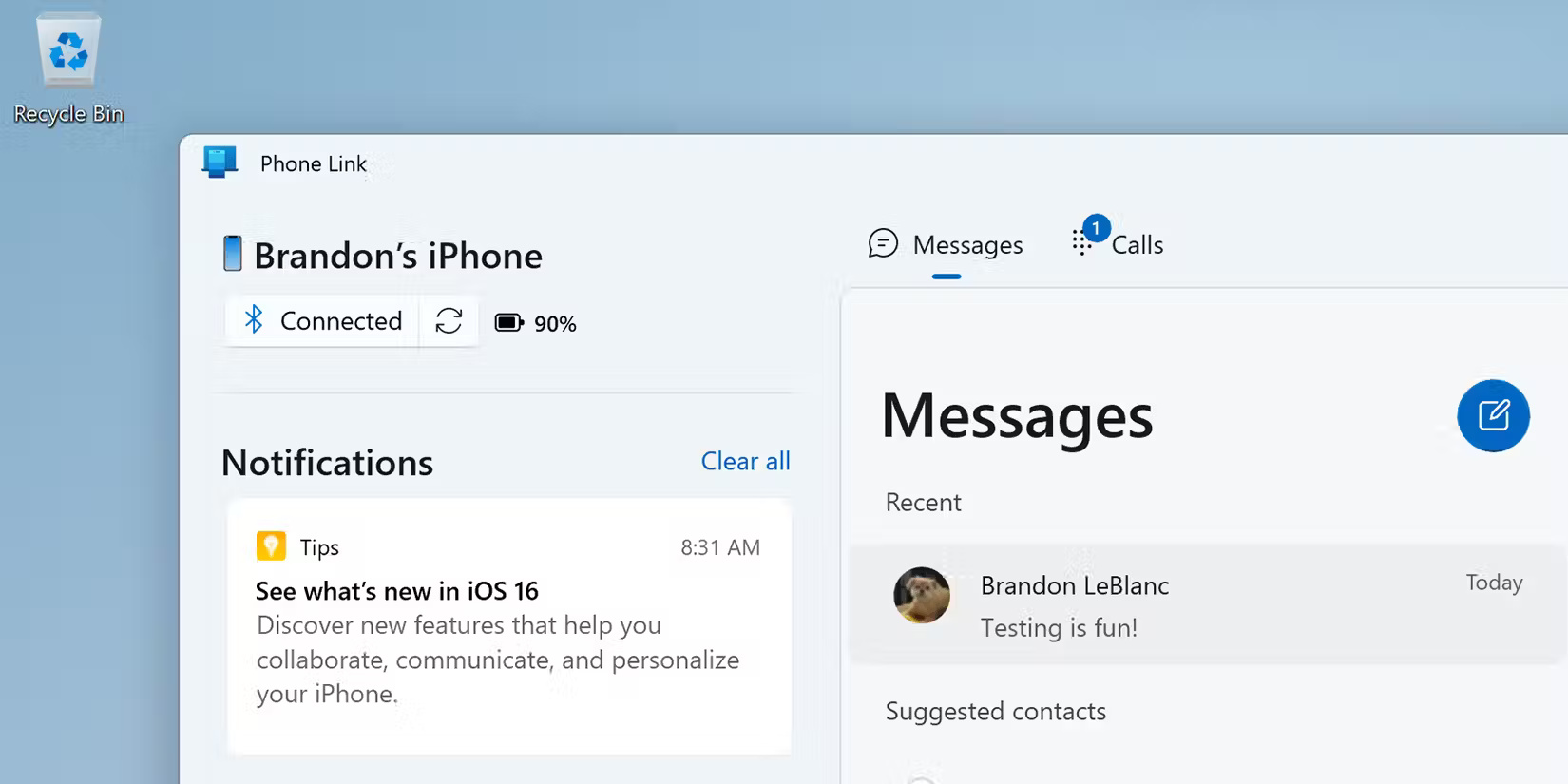
Một điều khác thuyết phục mọi người nâng cấp lên Windows 11 là sự tích hợp liền mạch giữa iPhone với ứng dụng Phone Link tích hợp sẵn. Khả năng kết nối iPhone với PC đã thay đổi cách nhiều người làm việc và duy trì kết nối.
Phone Link cho phép nhận thông báo, trả lời tin nhắn và thậm chí thực hiện cuộc gọi trực tiếp từ PC. Điều này có nghĩa là bạn không còn phải cầm điện thoại mỗi khi nhận được tin nhắn hoặc cuộc gọi nữa và có thể xử lý mọi thứ ngay từ desktop. Sự tiện lợi khi tương tác với iPhone trực tiếp từ PC là một bước ngoặt đối với nhiều người.
8. Voice Access và Live Captions được cải thiện
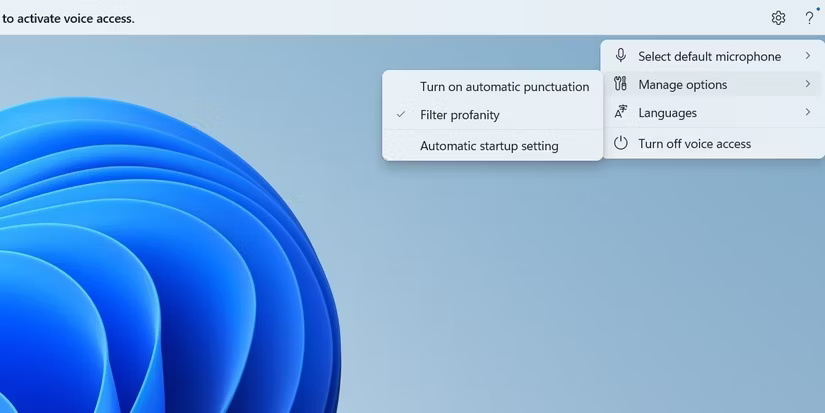
Nếu dành phần lớn thời gian để viết, bạn sẽ thích có tùy chọn điều khiển PC hoàn toàn bằng lệnh thoại khi mệt mỏi. Với tính năng Voice Access của Windows 11, bạn có thể mở ứng dụng, điều hướng qua các cài đặt và đọc chính tả mà không cần dùng đến bàn phím hoặc chuột. Điểm tuyệt vời nhất là nó hiểu được nhiều lệnh khác nhau, từ những lệnh đơn giản như "mở Microsoft Word" đến các tác vụ phức tạp hơn như "cuộn xuống" hoặc "quay lại".
Live Captions là một tính năng hữu ích khác cho các cuộc họp trực tuyến và khi xem phim. Phụ đề hiện chính xác và nhanh hơn, giúp bạn dễ dàng theo dõi các cuộc trò chuyện mà không bỏ lỡ bất kỳ nhịp nào. Ngoài ra, bạn có thể tùy chỉnh chú thích theo sở thích của mình, chẳng hạn như điều chỉnh kích thước phông chữ và màu sắc.
Đây chỉ là một số tính năng Windows 11 được yêu thích đã thuyết phục nhiều người chuyển sang Windows 11. Nếu đang phân vân về việc nâng cấp, bạn nên dùng thử Windows 11. Bạn có thể thấy rằng nó sẽ biến đổi trải nghiệm máy tính của bạn theo cách mà bạn không bao giờ ngờ tới!
 Công nghệ
Công nghệ  AI
AI  Windows
Windows  iPhone
iPhone  Android
Android  Học IT
Học IT  Download
Download  Tiện ích
Tiện ích  Khoa học
Khoa học  Game
Game  Làng CN
Làng CN  Ứng dụng
Ứng dụng 

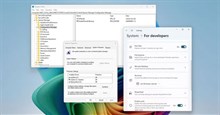






 Windows 11
Windows 11  Windows 10
Windows 10  Windows 7
Windows 7  Windows 8
Windows 8  Cấu hình Router/Switch
Cấu hình Router/Switch 









 Linux
Linux  Đồng hồ thông minh
Đồng hồ thông minh  macOS
macOS  Chụp ảnh - Quay phim
Chụp ảnh - Quay phim  Thủ thuật SEO
Thủ thuật SEO  Phần cứng
Phần cứng  Kiến thức cơ bản
Kiến thức cơ bản  Lập trình
Lập trình  Dịch vụ công trực tuyến
Dịch vụ công trực tuyến  Dịch vụ nhà mạng
Dịch vụ nhà mạng  Quiz công nghệ
Quiz công nghệ  Microsoft Word 2016
Microsoft Word 2016  Microsoft Word 2013
Microsoft Word 2013  Microsoft Word 2007
Microsoft Word 2007  Microsoft Excel 2019
Microsoft Excel 2019  Microsoft Excel 2016
Microsoft Excel 2016  Microsoft PowerPoint 2019
Microsoft PowerPoint 2019  Google Sheets
Google Sheets  Học Photoshop
Học Photoshop  Lập trình Scratch
Lập trình Scratch  Bootstrap
Bootstrap  Năng suất
Năng suất  Game - Trò chơi
Game - Trò chơi  Hệ thống
Hệ thống  Thiết kế & Đồ họa
Thiết kế & Đồ họa  Internet
Internet  Bảo mật, Antivirus
Bảo mật, Antivirus  Doanh nghiệp
Doanh nghiệp  Ảnh & Video
Ảnh & Video  Giải trí & Âm nhạc
Giải trí & Âm nhạc  Mạng xã hội
Mạng xã hội  Lập trình
Lập trình  Giáo dục - Học tập
Giáo dục - Học tập  Lối sống
Lối sống  Tài chính & Mua sắm
Tài chính & Mua sắm  AI Trí tuệ nhân tạo
AI Trí tuệ nhân tạo  ChatGPT
ChatGPT  Gemini
Gemini  Điện máy
Điện máy  Tivi
Tivi  Tủ lạnh
Tủ lạnh  Điều hòa
Điều hòa  Máy giặt
Máy giặt  Cuộc sống
Cuộc sống  TOP
TOP  Kỹ năng
Kỹ năng  Món ngon mỗi ngày
Món ngon mỗi ngày  Nuôi dạy con
Nuôi dạy con  Mẹo vặt
Mẹo vặt  Phim ảnh, Truyện
Phim ảnh, Truyện  Làm đẹp
Làm đẹp  DIY - Handmade
DIY - Handmade  Du lịch
Du lịch  Quà tặng
Quà tặng  Giải trí
Giải trí  Là gì?
Là gì?  Nhà đẹp
Nhà đẹp  Giáng sinh - Noel
Giáng sinh - Noel  Hướng dẫn
Hướng dẫn  Ô tô, Xe máy
Ô tô, Xe máy  Tấn công mạng
Tấn công mạng  Chuyện công nghệ
Chuyện công nghệ  Công nghệ mới
Công nghệ mới  Trí tuệ Thiên tài
Trí tuệ Thiên tài